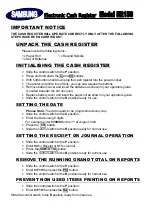Summary of Contents for ECR7700 Plus SD
Page 1: ... 7 2 5 53 2g3 5 ENGLISH ECR 7700 Plus 4 ELECTRONIC CASH REGISTER DEUTSCH ...
Page 4: ...ABBILDUNGEN 85 6 5 2 1 4 6 7 8 9 10 1 2 3 4 5 7 9 10 21 20 19 17 18 16 15 14 13 11 6 8 3 12 ...
Page 6: ... Zeichentabelle KDUDFWHU 7DEOH ABBILDUNGEN 85 6 A N mal drücken B Tastenblock A B 3 4 1 2 ...
Page 8: ... 77 5 1 85 63 56 581 16 7 1 16 57 1 0 025 83 77 5 6 ...
Page 9: ... 1 1 921 7 5023 3 5 2 1 7 50 3 3 5 ...
Page 60: ... PEF ...